Dell P318S User Manual [cs]
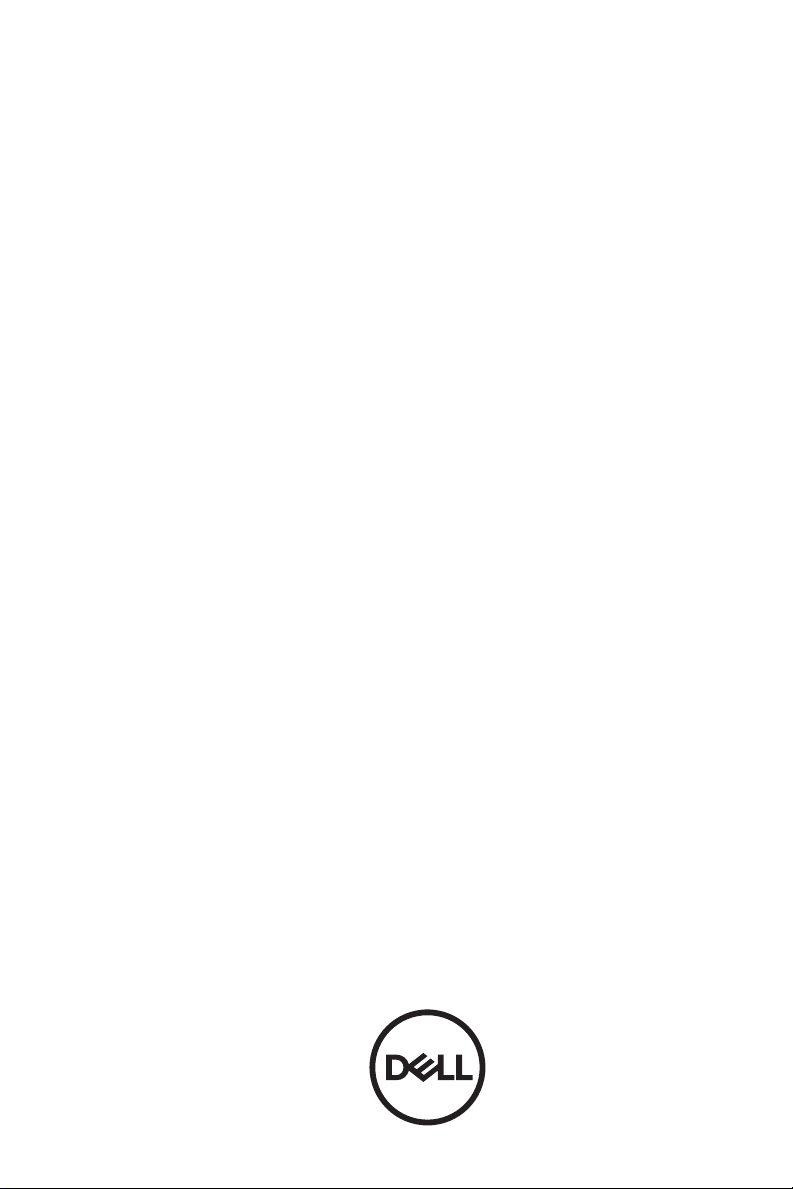
Profesionální projektor Dell
P318S
Uživatelská příručka
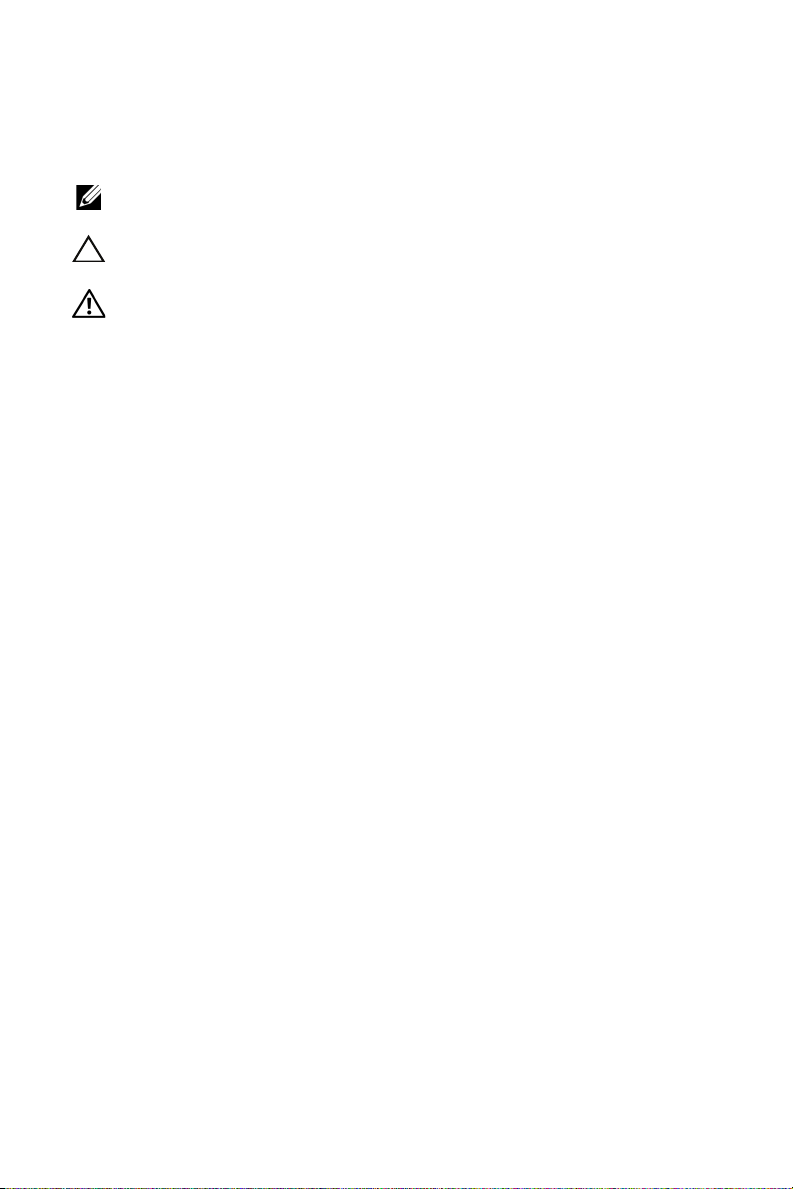
Poznámky, upozornění a výstrahy
POZNÁMKA: Slovo POZNÁMKA označuje důležité informace, které
vám pomohou projektor lépe používat.
UPOZORNĚNÍ: Slovo UPOZORNĚNÍ poukazuje na možné
poškození hardwaru nebo ztrátu dat, nejsou-li dodržovány pokyny.
VÝSTRANA: Slovo VÝSTRANA poukazuje na riziko poškození
majetku, poranění nebo smrtelného úrazu.
____________________
Informace uvedené v tomto dokumentu podléhají zminám bez upozorniní.
© 2017 Dell Inc. Všechna práva vyhrazena.
Jakákoli reprodukce těchto písemných materiálů bez písemného souhlasu společnosti
Dell Inc. je přísně zakázána.
Ochranné známky použité v tomto textu: Dell a logo DELL jsou ochranné známky
společnosti Dell Inc.; DLP a logo DLP jsou ochranné známky společnosti T
I
NSTRUMENTS INCORPORATED; Microsoft a Windows jsou ochranné známky nebo
registrované ochranné známky společnosti Microsoft Corporation v USA a/nebo jiných
zemích.
Ostatní ochranné známky a obchodní názvy použité v tomto dokumentu mohou
odkazovat na majitele těchto známek, názvů nebo jejich produktů. Společnost Dell Inc.
se zříká jakýchkoli nároků na jiné než vlastní obchodní známky a názvy.
Model: Projektor Dell P318S
Květen 2017 Rev. A00
EXAS
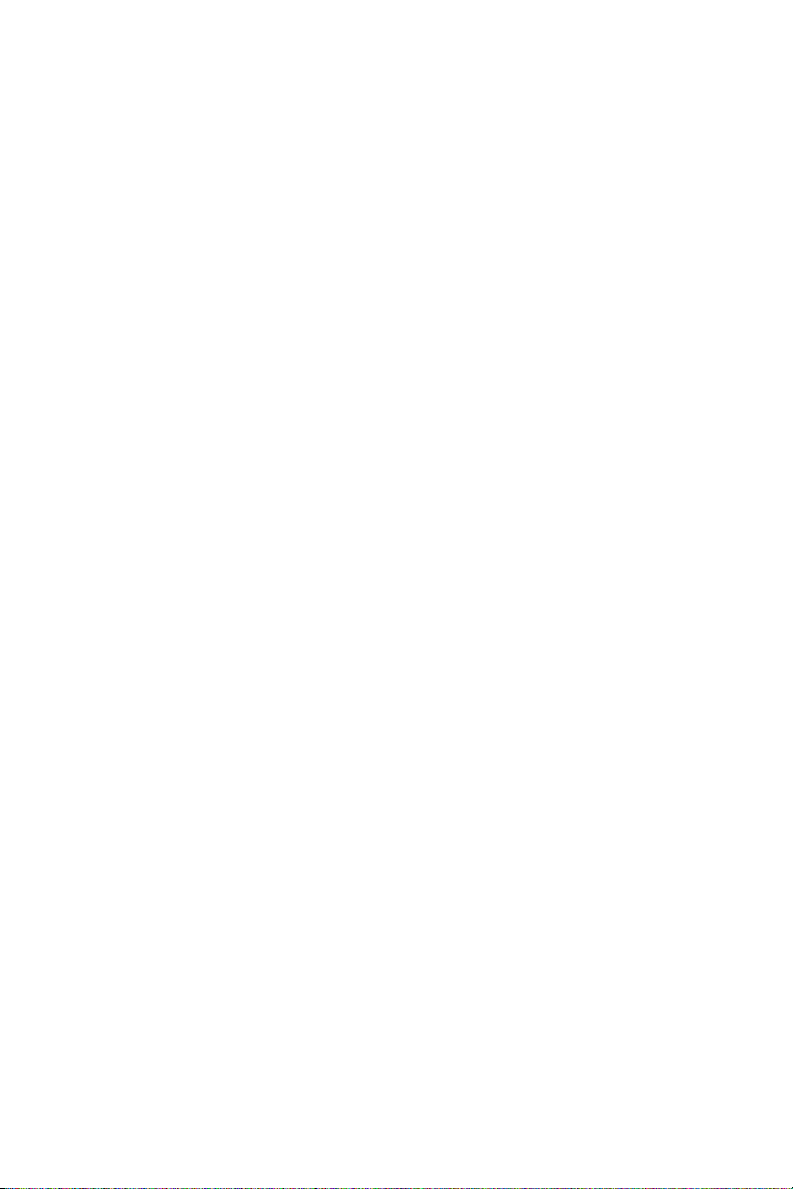
Obsah
1 O tomto projektoru Dell . . . . . . . . . . . . . . . . . . 4
Obsah krabice s projektorem . . . . . . . . . . . . . . . . . 4
Pohled na horní a dolní stranu projektoru
Připojení konektoru
Používání dálkového ovladače
. . . . . . . . . . . . . . . . . . . . . . . . 6
. . . . . . . . . . . . . . . . 8
2 Nastavení obrazu projektoru . . . . . . . . . . . . . 12
Nastavení promítaného zoomu . . . . . . . . . . . . . . . 12
Nastavení ostření projektoru
Nastavení velikosti obrazu
. . . . . . . . . . . . . . . . . 13
. . . . . . . . . . . . . . . . . . 14
3Odstraňování problémů . . . . . . . . . . . . . . . . . 17
Tipy pro odstraňování závad. . . . . . . . . . . . . . . . . 17
Vodící signály
. . . . . . . . . . . . . . . . . . . . . . . . . . 21
4 Údržba. . . . . . . . . . . . . . . . . . . . . . . . . . . . . . . . 22
Výměna lampy. . . . . . . . . . . . . . . . . . . . . . . . . . 22
Výměna baterií dálkového ovladače
. . . . . . . . . 5
. . . . . . . . . . . . 24
5 Technické údaje . . . . . . . . . . . . . . . . . . . . . . . . 25
6Doplňkové informace . . . . . . . . . . . . . . . . . . . 28
7 Kontaktní informace společnosti Dell . . . . . . 29
Obsah | 3

O tomto projektoru Dell
AAA
AAA
Informacion Importante
1
Váš projektor se dodává s tímto vyobrazeným příslušenstvím. Zkontrolujte,
zda máte všechny položky. Pokud některá chybí, kontaktujte společnost
kontaktní informace společnosti Dell.
Obsah krabice s projektorem
Obsah balení
Napájecí kabel Kabel VGA (VGA na VGA)
Dálkový ovladač Baterie AAA (2)
POWER
MENU
ASPECT
VOL
SOURCE
VIDEO MODE
MUTE
KEYSTONE
PAGE
VOL
AUTO ADJ.
FREEZE
BLANK
ZOOMZOOM
INFO
VIDEOVGA
HDMI
Dokumentace (online uživatelská
příručka)
4 O tomto projektoru Dell
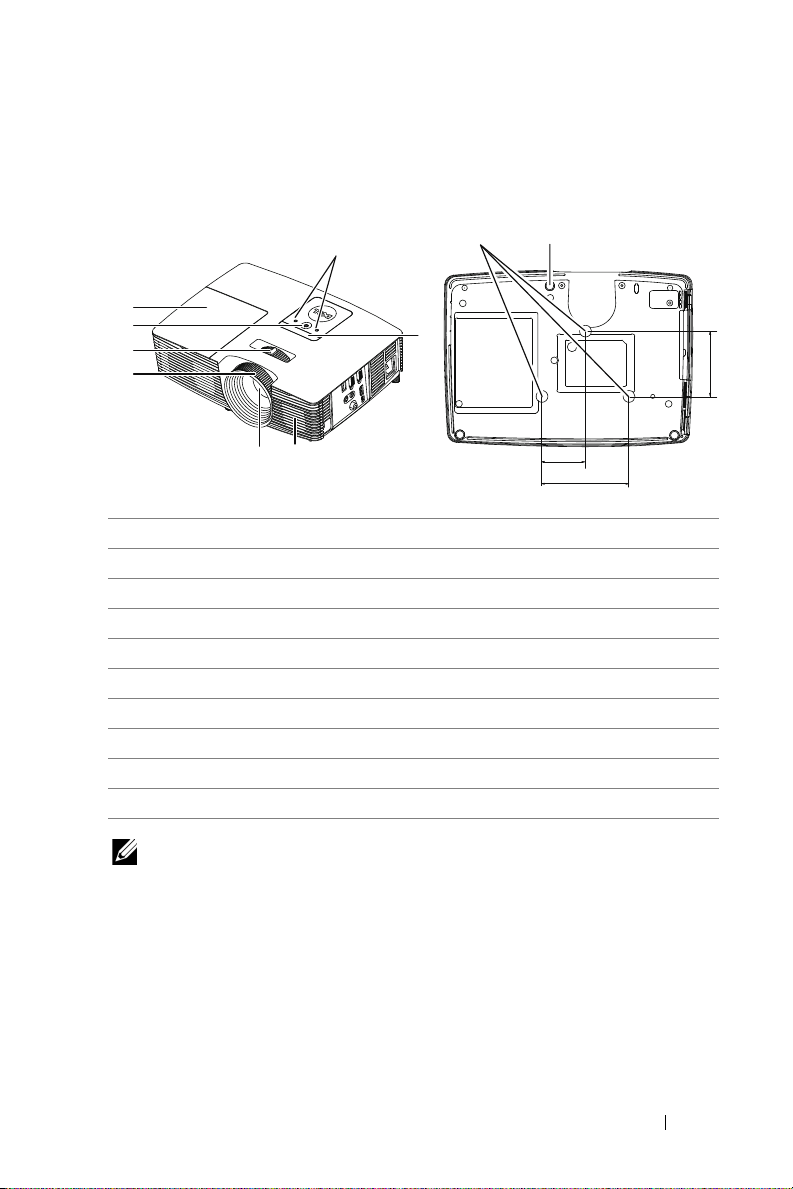
Pohled na horní a dolní stranu projektoru
2
1
5
8
7
6
43
9
10
82,30
110,00
55,00
Pohled shora Pohled zdola
1 Indikátory stavu
2Přijímače IR signálu
3 2W reproduktor
4Objektiv
5Zaostřovací kroužek
6Páčka přiblížení
7 Vypínač
8Kryt lampy
9 Montážní otvory pro stropní instalaci
10 Adjustační kolečko náklonu
POZNÁMKA: Otvor pro šroub pro stropní montáž M3 x 6,5 mm
hloubka. Doporučená momentová síla <15 kgf-cm.
O tomto projektoru Dell 5
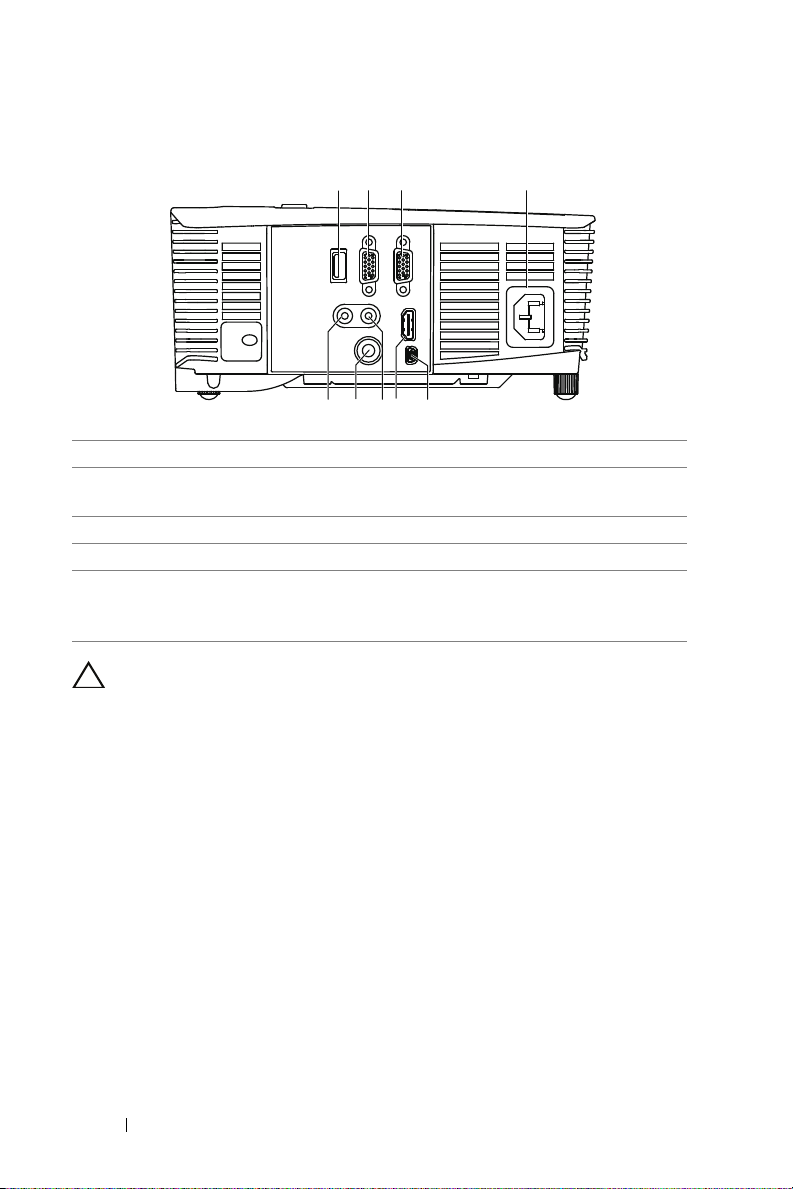
Připojení konektoru
5679
12
3 4
8
1 Konektor výstupu + 5V/1A ss. 6 Konektor HDMI
2 Konektor výstupu VGA
(monitorová smyčka)
3 Konektor vstupu VGA (D-sub) 8 Konektor kompozitního videa
4 Konektor napájení 9 Výstupní audio konektor
5 Konektor mini USB (mini typ B)
pro vzdálenou myš a upgrade
firmwaru
UPOZORNĚNÍ: Než začnete provádět jakýkoli postup v tomto
oddílu, zajistěte splnění bezpečnostních pokynů na straně 7.
7 Vstupní audio konektor
6 O tomto projektoru Dell
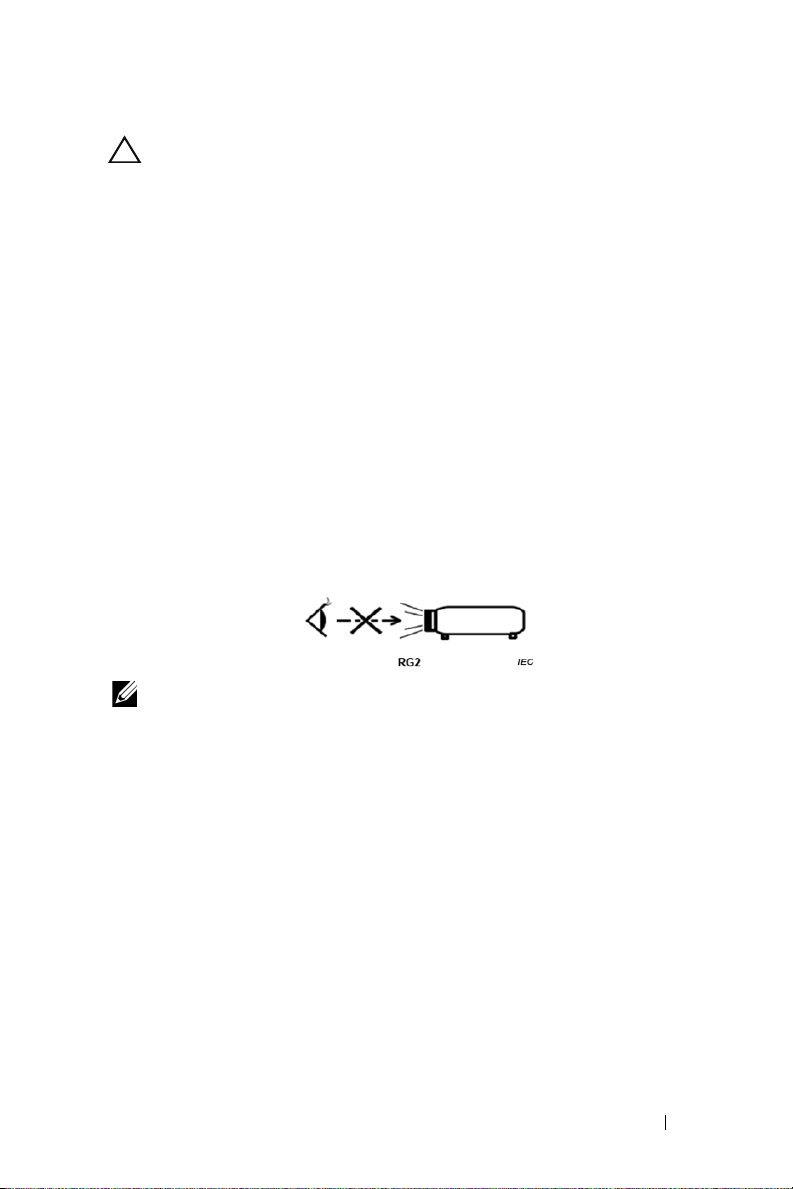
UPOZORNĚNÍ: Bezpečnostní pokyny
1
Nepoužívejte projektor v blízkosti spotřebičů, které vytvářejí velké množství
tepla.
2
Nepoužívejte projektor na extrémně prašných místech. Prach může způsobit
selhání systému a projektor se automaticky vypne.
3
Projektor musí být umístěn na dobře větraném místě.
4
Neblokujte větrací průduchy a otvory na projektoru.
5
Projektor je třeba používat v předepsaném rozsahu venkovní teploty 5°C až
40°C (41°F až 104°F).
6
Nedotýkejte se větracího výstupu, protože může být po zapnutí projektoru
nebo bezprostředně po jeho vypnutí velmi horký.
7
Když je projektor zapnutý, nedívejte se do objektivu, protože by mohlo dojít
k poškození zraku.
8
Neumísťujte žádné předměty do blízkosti nebo před projektor ani
nezakrývejte objektiv, když je projektor zapnutý, protože by žár mohl
způsobit roztavení nebo požár předmětu.
9
Neotírejte objektiv alkoholem.
10
Nedívejte se do paprsku (typ RG2).
POZNÁMKA:
•
Stropní montáž projektoru neprovádějte vlastními silami. Stropní montáž
musí provést kvalifikovaný technik.
•
Doporučená sada pro stropní montáž (objednací číslo: C3505). Další
informace najdete na webu Odborné pomoci společnosti Dell na adrese
dell.com/support
•
Další informace viz Bezpečnostní zásady dodané s projektorem.
•
Projektor P318S lze používat pouze ve vnitřních prostorech.
.
O tomto projektoru Dell 7
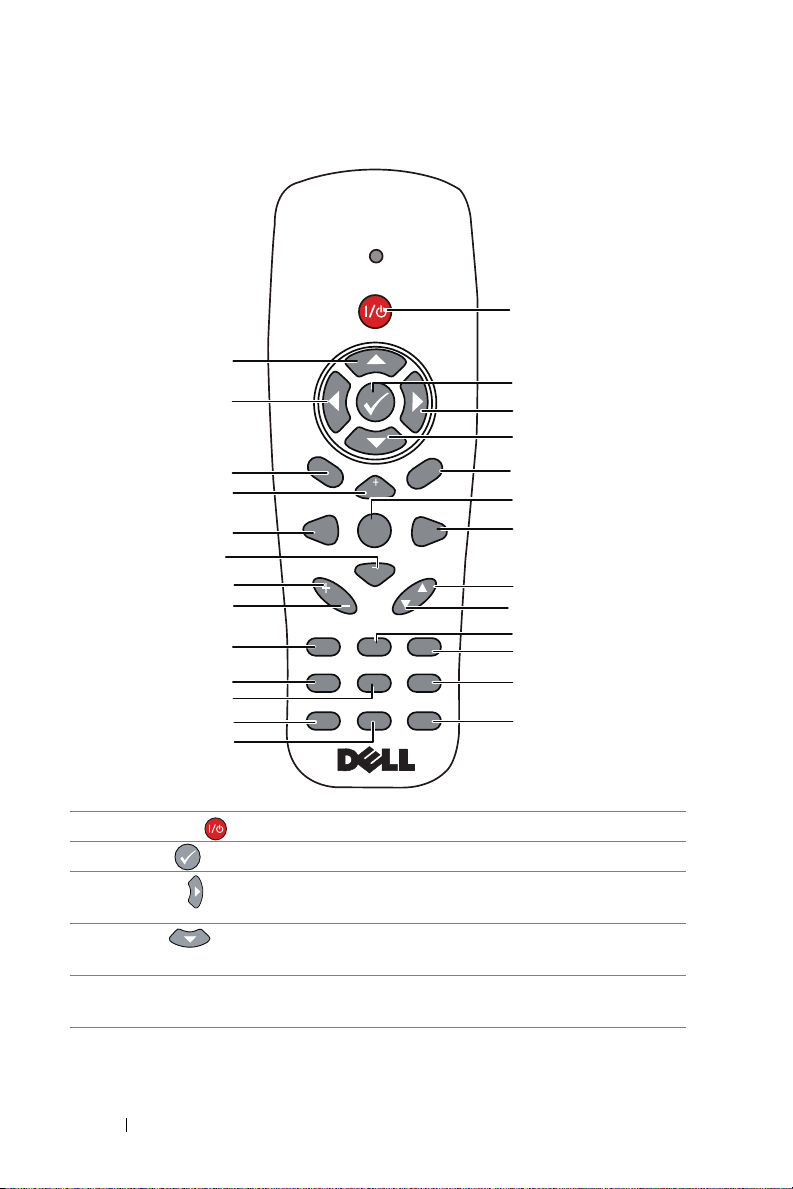
Používání dálkového ovladače
POWER
14
15
MENU
16
17
18
19
20
21
22
23
24
25
26
SOURCE
KEYSTONE
AUTO ADJ.
VOL
MUTE
VOL
FREEZE
ZOOMZOOM
VIDEOVGA
ASPECT
VIDEO MODE
PAGE
BLANK
INFO
HDMI
1
2
3
4
5
6
7
8
9
10
11
12
13
1 Napájení Slouží k zapnutí nebo vypnutí projektoru.
2 Enter Stisknutím tlačítka Enter potvrdíte výběr.
3 Vpravo Stisknutím můžete procházet položky nabídky
OSD.
4Dolů Stisknutím můžete procházet položky nabídky
OSD.
5Poměr stran Stisknutím změníte poměr stran zobrazeného
obrazu.
8 O tomto projektoru Dell
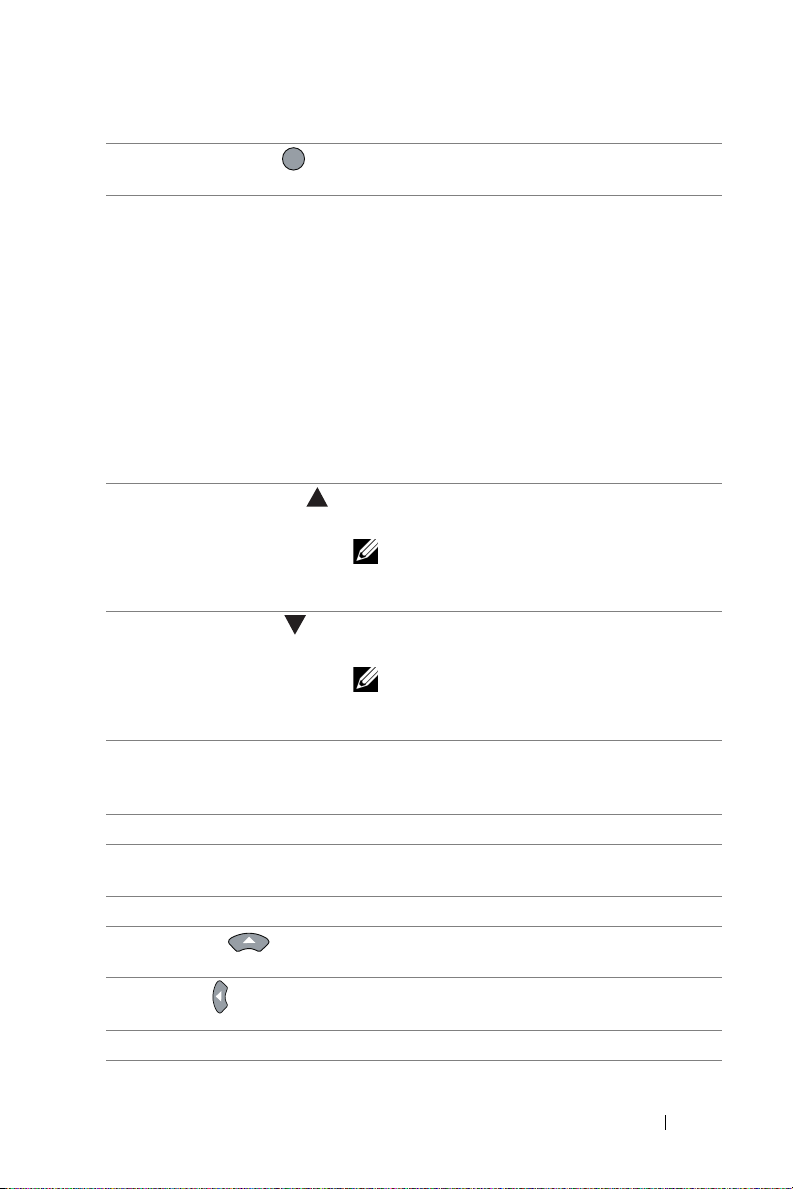
6 Vypnutí zvuku Chcete-li vypnout nebo zapnout reproduktor
MUTE
projektoru, stiskněte tlačítko vypnutí zvuku.
7 Režim videa Tento projektor má přednastavené konfigurace
optimalizované pro zobrazování dat (snímky
prezentace) nebo videa (filmy, hry atd.).
Stisknutím tlačítka Režim videa můžete
přepínat mezi Presentation mode (Režim
prezentace), Bright mode (Jasný režim),
Movie mode (Filmový režim), sRGB nebo
Custom mode (Vlastní režim).
Aktuální zobrazovací režim zobrazíte jedním
stisknutím tlačítka Režim videa. Opětovným
stisknutím tlačítka Režim videa můžete
přepínat mezi režimy.
8 O stránku nahoru Stisknutím tohoto tlačítka přejdete o stranu
zpět.
POZNÁMKA: Chcete-li používat funkci
O stránku nahoru, musí být připojen
kabel mini USB.
9 O stránku dolů Stisknutím tohoto tlačítka přejdete na další
stranu.
POZNÁMKA: Chcete-li používat funkci
O stránku dolů, musí být připojen kabel
mini USB.
10 Zmrazit Stisknutím pozastavíte promítaný obraz a
potom dalším stisknutím „Zmrazit“ obraz
uvolníte.
11 Bez obrazu Stisknutím skryjete/obnovíte obraz.
12 Informace Stisknutím zobrazíte informace o nativním
rozlišení projektoru.
13 HDMI Stisknutím zvolíte zdroj HDMI.
14 Nahoru Stisknutím můžete procházet položky nabídky
OSD.
15 Vlevo Stisknutím můžete procházet položky nabídky
OSD.
16 Nabídka Stisknutím aktivujete nabídku OSD.
O tomto projektoru Dell 9
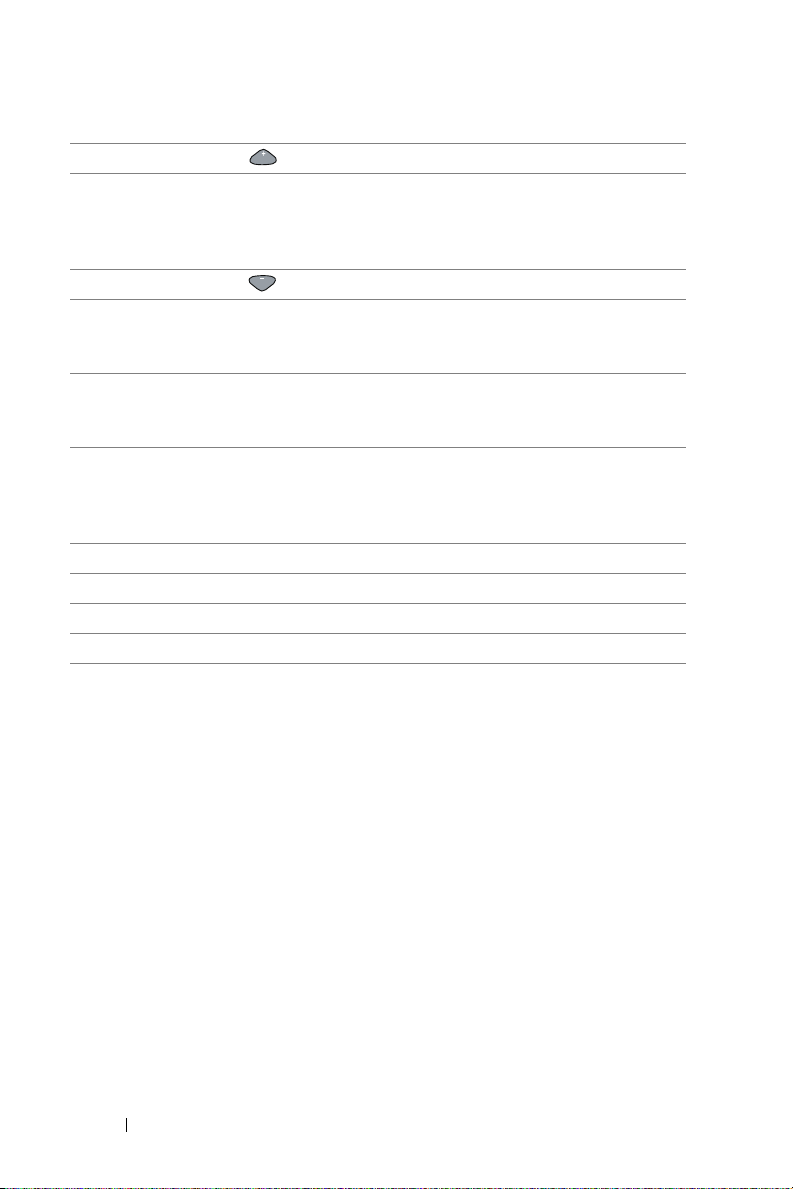
17 Zvýšit hlasitost Stisknutím tohoto tlačítka hlasitost zvýšíte.
VOL
VOL
18 Zdroj Slouží k přepínání mezi analogovým RGB
signálem, kompozitním signálem,
komponentním signálem (YPbPr,
prostřednictvím VGA) a signálem HDMI.
19 Snížit hlasitost Stisknutím tlačítka hlasitost snížíte.
20 Úprava
lichoběžníkového
Upravuje zkreslení obrazu způsobené
nakloněním projektoru (+/-40 stupňů).
zkreslení +
21 Úprava
lichoběžníkového
Upravuje zkreslení obrazu způsobené
nakloněním projektoru (+/-40 stupňů).
zkreslení -
22 Auto Adjust
(Automatické
nastavení)
Stisknutím tlačítka můžete synchronizovat
projektor se vstupním zdrojem. Tlačítko
Automatická úprava nefunguje, pokud je
zobrazena nabídka OSD.
23 Zoom + Stisknutím zvětšíte obraz.
24 Zoom - Stisknutím zmenšíte obraz.
25 VGA Stisknutím zvolíte zdroj VGA.
26 Video Stisknutím zvolíte zdroj kompozitního videa.
10 O tomto projektoru Dell
